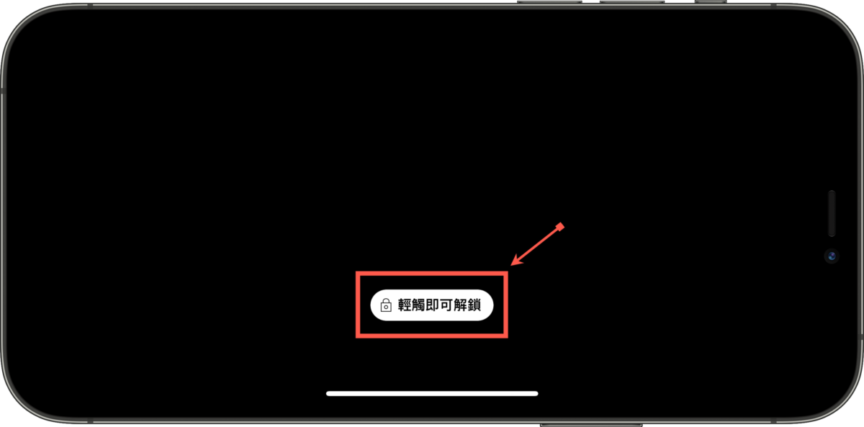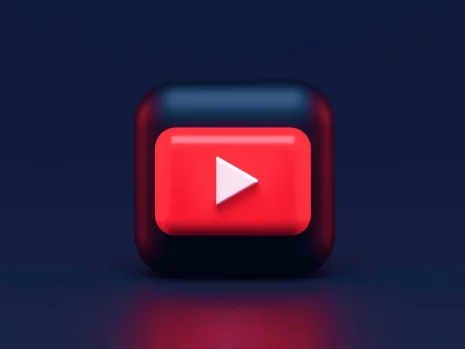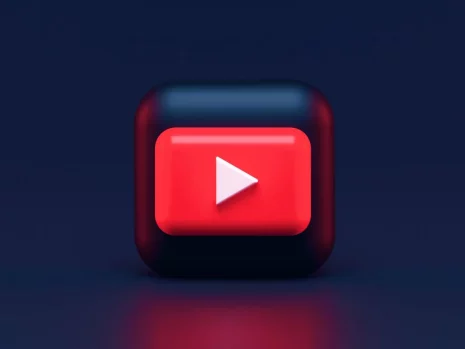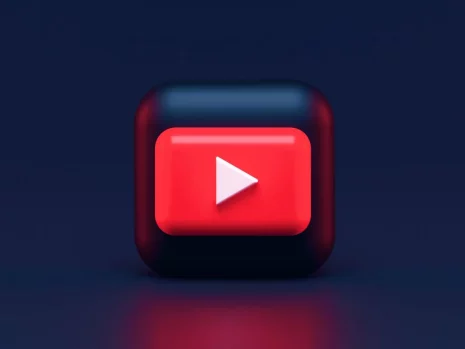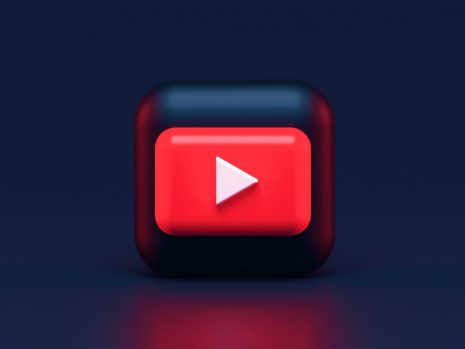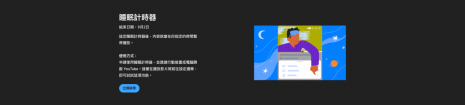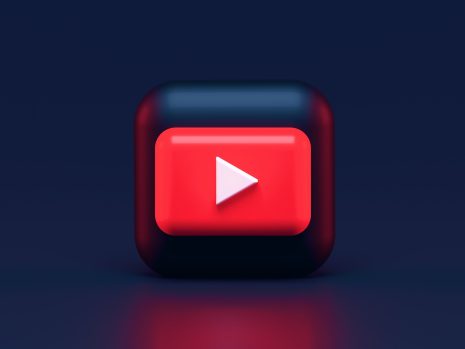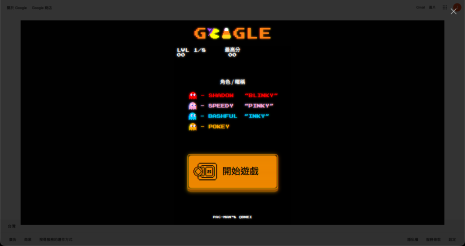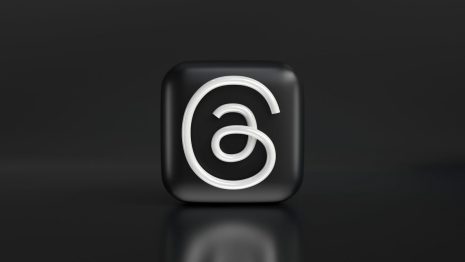iPhone 版本 YouTube App 增加了一項新功能「鎖定畫面」,透過此功能將 YouTube 鎖定在橫式全螢幕畫面,防止在觀看影片時觸控到畫面。
使用系統:iOS 17.1
開啟 YouTube App 後點選右上角的【齒輪】。
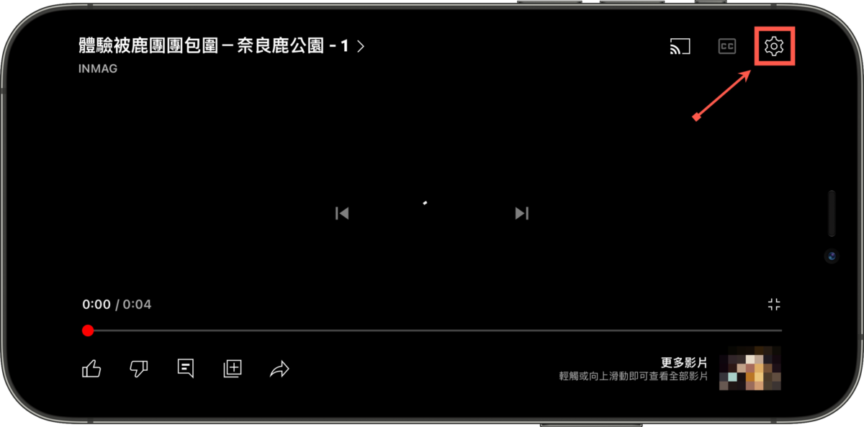
選擇【鎖定畫面】。
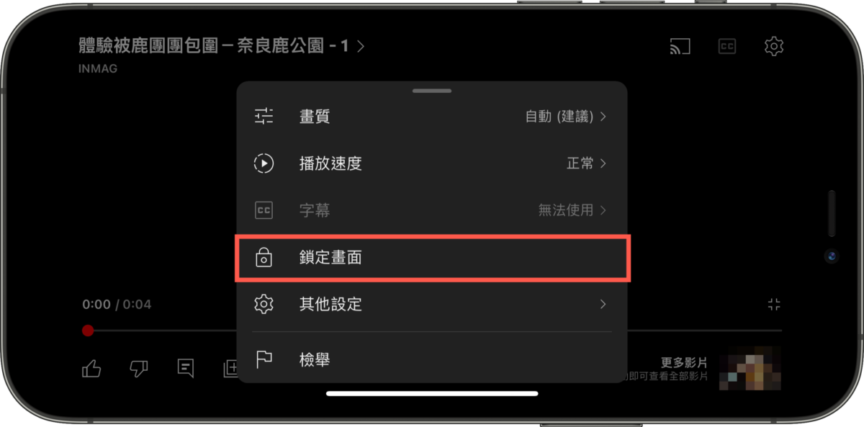
畫面就會自動為全螢幕(如果原本沒有全螢幕),並且顯示【已鎖定螢幕】鎖頭訊息,點選他可以解除鎖定。
不過只會鎖定 App ,iOS 本身是不會鎖定的,還是可以正常回到主畫面,只是 YouTube 螢幕畫面會被鎖定。
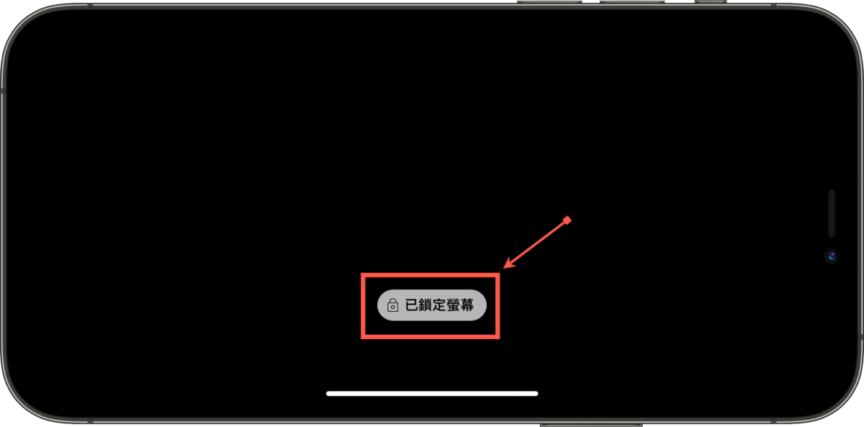
如果要解除只需要再點選【輕觸即可解鎖】鎖頭位置,就可以解鎖了。